Come abilitare il controllo ortografico di Windows nel browser Chrome e Edge
Richiede sempre buone capacità di scrittura con un mantenimento dell'accuratezza se si desidera creare un contenuto potente. L'attenzione tende a concentrarsi su come rende il significato più chiaro e semplice piuttosto che raccogliere solo un mucchio di parole errate.
Per evitare errori così stupidi, puoi utilizzare lo strumento Controllo ortografico di Windows(Windows Spellchecker) . La funzione funziona su Windows 8.1 e versioni successive. Può essere abilitato attivando un flag nascosto nella sezione Esperimento di Google Chrome .
Inoltre, questa funzionalità è disponibile anche per Microsoft Edge e altri browser basati su Chromium. Quindi, vediamo come abilitarlo.
Abilita il controllo ortografico di Windows(Windows Spellchecker) nel browser Chrome
Per abilitare questa funzione in Google Chrome , procedi nel seguente modo:
Prima di tutto, avvia il browser Chrome(fire up the Chrome browser) .
Ora spostati sulla barra degli indirizzi, digita il testo seguente, quindi premi il tasto Invio(Enter) .
chrome://flags/
Questo aprirà la pagina delle bandiere e inizierà a mostrare le bandiere disponibili.
Nella casella di ricerca, digita il comando seguente e quindi premi Invio(Enter) .
#win-use-native-spellchecker
In alternativa, puoi utilizzare il link sottostante per aprire direttamente la bandiera:
chrome://flags/#win-use-native-spellchecker
Cerca la bandiera evidenziata in giallo brillante nella parte superiore dell'elenco, ad es. Usa il controllo ortografico del sistema operativo Windows.(Use the Windows OS spell checker.)
Il flag è attualmente impostato sulla modalità Default che indica che il flag è disabilitato in quel momento.
Per abilitarlo, fai clic sul menu a discesa corrispondente e imposta l' opzione Predefinito su (Default)Abilitato.(Enabled.)
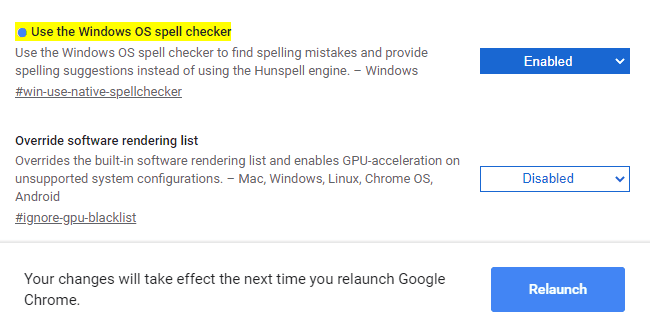
Inoltre, per utilizzare il motore Hunspell , digita il testo del codice fornito nella barra degli URL e premi (URL)Invio -(Enter –)
chrome://flags/#win-use-hybrid-spellchecker
La sua descrizione dice-
Use both the Windows OS spell checker and the Hunspell engine to find spelling mistakes and provide spelling suggestions. Use the Windows OS spell checker first, but if a language isn’t supported, fall back to the Hunspell engine. The “Use the Windows OS spell checker” feature flag must be enabled, otherwise this will have no effect.
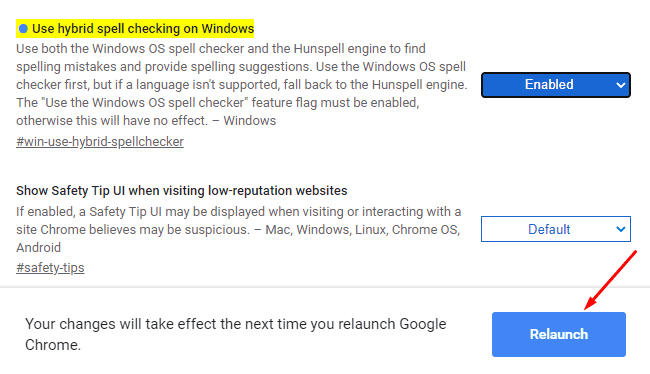
Qui è necessario riavviare il browser per applicare le modifiche. Quindi, fai clic sul pulsante Riavvia(Relaunch) .
Abilita il controllo ortografico di Windows(Windows SpellChecker) in Microsoft Edge
Per abilitare questa funzione nel browser Edge , segui i suggerimenti forniti:(Edge)
Apri il browser Microsoft Edge.
Una volta aperto, vai alla barra degli indirizzi e digita i comandi seguenti:
edge://flags/#win-use-native-spellchecker
Premere(Press) il tasto Invio(Enter) per far apparire la bandiera sullo schermo.
Appare con la descrizione –
Use Windows spellchecking dictionaries when available to find spelling mistakes and provide suggestions.
Poiché il flag viene fornito con la modalità Default , quindi per abilitarlo, fare clic sul menu a tendina e selezionare Abilitato(Enabled) .
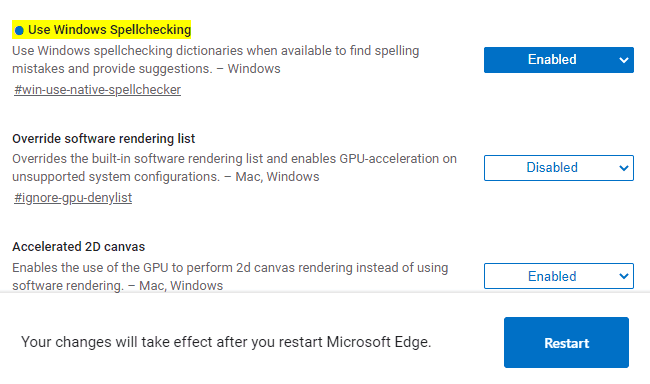
Inoltre, fai clic sul pulsante Riavvia(Restart ) per rendere effettive le modifiche apportate.
Questo è tutto. Spero che questa guida ti sia utile. Se hai informazioni o suggerimenti, sentiti libero di trasmetterli nella casella dei commenti.
Leggi anche: (Also read:) Come abilitare il correttore ortografico predefinito in Microsoft Edge(How to enable the default Spellchecker in Microsoft Edge)
Related posts
Fix RESULT_CODE_HUNG error su Microsoft Edge su Windows 10
Restart Chrome, Edge or Firefox senza perdere le schede in Windows 11/10
Come rendere PWAs Eseguire automaticamente a Startup in Windows 10
Fix Google Maps Problema lento su Chrome, Firefox, Edge su Windows 11/10
Come cambiare default browser: Chrome, Firefox, Edge su Windows 10
Fix NETWORK_FAILED error in Chrome browser su Windows PC
Come disabilitare o abilitare il lettore Mode in Chrome in Windows 10
Correggi RESULT_CODE_HUNG su Chrome e Edge
A proposito di InPrivate and Incognito. Qual è la navigazione privata? Which browser è il migliore?
Dove sono archiviati i cookie in Windows 10 per tutti i principali browser?
Come abilitare Java in tutti i principali browser web
Come faccio a rendere il testo più grande in Chrome, Edge, Firefox, e Opera?
Come andare in incognito in Chrome, Firefox, Edge e Opera
Quale browser farà durare più a lungo la batteria in Windows 10?
È sicuro salvare le password in Chrome, Firefox or Edge browser?
Come stampare un articolo senza annunci in tutti i principali browser
Come inserire un sito Web alla barra delle applicazioni o allo Start Menu in Windows 10
Come installare Google Chrome utilizzando Windows PowerShell
Come collegare un sito Web a A Bluetooth or USB device in Edge or Chrome
Come ingrandire e ridurre il tuo web browser
